Icecream PDF Editor Pro便携版是一个功能强大的PDF编辑工具,又名冰淇淋PDF编辑器。本次给大家带来的是绿色破解版,解锁了专业版的功能,可以免费使用。并且不需要安装,很适合放到U盘等移动设备中,让你在新电脑上也能快速的浏览和编辑PDF文档。软件为大家提供了四种编辑模式,分别是编辑、注释、管理页面和填写表单,通过使用这四种模式大家可以直接对PDF文件进行编辑。

软件功能
1、编辑PDF文字
轻松编辑PDF文档中的任何文本。
2、管理页面
直观地合并和重新排列PDF页面,拆分和合并PDF文件。
3、编辑物件
编辑PDF对象:移动,调整大小,旋转等。
4、创建PDF
从头开始轻松创建PDF文档。
5、保护PDF
设置密码或限制编辑/复制权限以保护文档。
6、填写表格
在PDF文档中完成内置表单。
7、注释PDF
添加注释,突出显示区域,删除或突出显示文本,添加评论等。
8、搜索PDF
编辑之前快速搜索文档。
9、加盖邮票
创建自定义图章,以更好更快地进行PDF校对。
10、合并PDF
将PDF文档合并到一个文件中。
11、新增图片
将JPG,PNG和SVG图像插入PDF。
12、画
绘制,添加形状,箭头和线条到PDF文档。
13、提取PDF页面
将选定的页面提取到新的PDF文件中。
使用说明
将压缩包解压至非中文路径下,然后打开IcecreamPDFEditorPortable.exe程序;
一定要是非中文路径,不然会无法运行。

怎么添加
我们使用冰淇淋PDF编辑器的时候,默认创建文档都是只有一页的,那么要如何添加更多的页面内容呢,一起来看看吧。
1、首先我们打开文档,然后点击右边的加号,就可以添加新的页面了。

2、可以选择创建新的空白PDF文档,也可以打开近期的文档。

3、同时在页面管理功能中也可以很方便的添加新页面。

4、支持对新页面进行页面大小和方向的设置。

怎么合并PDF
如果我们手头有很多同类型的PDF文档,一个个查看是比较麻烦的,使用冰淇淋PDF编辑器可以让我们很便捷的将其合并在一起,具体的操作方式就在下面。
1、首先我们来到页面管理功能,可以看到目前已经有的内容。然后选择添加文件,添加要合并的PDF文档。

2、比如我们这里选择测试.pdf文件,将其合并到123456.pdf文件中。

3、如果文件较大,那么需要稍稍等待一会儿。

4、添加完成后我们就可以在这个PDF文档后面出现了新的内容,他们已经完美合并在一起了,将其保存就可以了。

编辑文本
有时候拿到一个PDF文档会发现其中的内容有点问题,那么要如何对其中的文本进行修改呢,一起来看看具体的操作吧。
1、首先我们选择箭头功能,用它选中文本框可以进行移动,将其拖动到合适的位置。

2、然后选择T图标的功能,在这里可以对文本内容进行修改。支持对文字大小,颜色和对其格式进行调整。

3、然后选择注释功能就可以添加各式各样的注释效果, 比如图章、颜色标注、图片标注等等。

标签: PDF编辑器

PDF编辑软件下载专题是小编将市面上的大部分免费的pdf编辑器整合而来,有用户咨询pdf编辑的软件哪个好用,所以小编将这些PDF编辑器中文版以及PDF编辑器破解版下载页面带给大家,小伙伴们不用到处寻找,就可以在这里一网打尽。





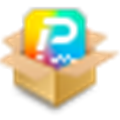


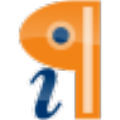



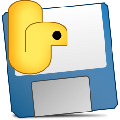





































网友评论